RC_Andreas
Administrator
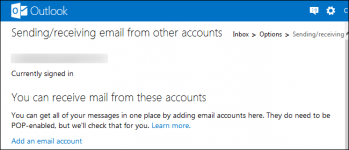
Το Outlook.com της Microsoft σας επιτρέπει να δείτε email από όλους τους λογαριασμούς e-mail σας σε έναν ενιαίο φάκελο εισερχομένων και να στείλετε μηνύματα από άλλες διευθύνσεις ηλεκτρονικού ταχυδρομείου σε ένα οικείο περιβάλλον. εάν είστε κουρασμένοι από τον έλεγχο πολλαπλών λογαριασμόν e-mail.
Email Forwarding - Προώθηση email
Αν έχετε έναν ή περισσότερους υπάρχοντες λογαριασμούς email που θέλετε να λαμβάνετε στα εισερχόμενά email από το Outlook.com σας, μπορείτε να χρησιμοποιήσετε το χαρακτηριστικό (email forwarding) προώθησης email του Outlook.com. Η προώθηση email είναι ιδανική - όταν ένας λογαριασμός ηλεκτρονικού ταχυδρομείου σας λαμβάνει email, θα διαβιβάσει αμέσως το νέο mail στα εισερχόμενά email από το Outlook.com σας με ελάχιστη καθυστέρηση.
Ωστόσο, αυτό προϋποθέτει ότι ο άλλος λογαριασμός ηλεκτρονικού ταχυδρομείου σας έχει υποστήριξη για αποστολή e-mail. Αν δεν το κάνει, μπορείτε να χρησιμοποιήσετε το (mail fetching) Mail Ανάκτηση χαρακτηριστικό παρακάτω.
Αυτή η διαδικασία θα είναι διαφορετική ανάλογα με τον άλλο λογαριασμό ηλεκτρονικού ταχυδρομείου σας. Το Outlook.com υποστηρίζει αποστολή e-mail, ώστε να μπορείτε να συνδυάσετε πολλές διευθύνσεις Outlook.com ή Hotmail μαζί με αυτόν τον τρόπο.
Κατ 'αρχάς, συνδεθείτε στο λογαριασμό στον οποίο θέλετε να προωθήσετε email από. Εάν χρησιμοποιείτε άλλο λογαριασμό Outlook.com, ανοίξτε την οθόνη (More mail settings) Περισσότερες ρυθμίσεις ταχυδρομείου από το μενού με το γρανάζι.
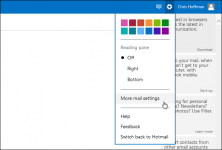
Κάντε κλικ στο σύνδεσμο (Email forwarding) προώθηση Email από τη Διαχείριση του λογαριασμού σας.
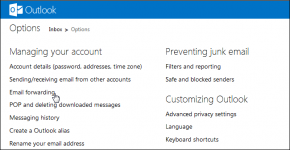
Επιλέξτε (Forward e-mail) προώθηση Email σε έναν άλλο λογαριασμό email και παρέχετε τη διεύθυνση του κύριου λογαριασμού Outlook.com σας. Όταν αυτός ο λογαριασμός λαμβάνει email, θα διαβιβάσει αυτόματα το email στο κύριο inbox Outlook.com σας.
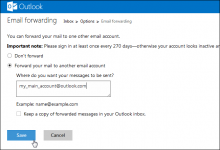
Σημειώστε ότι θα πρέπει να συνδεθείτε στο λογαριασμό αυτό μία φορά κάθε 270 ημέρες, αλλιώς ή Microsoft ενδέχεται να διαγράψει τη διεύθυνση ηλεκτρονικού ταχυδρομείου σας. Άλλοι πάροχοι webmail μπορεί να έχουν παρόμοιους περιορισμούς, αν και η Google δεν διαγράφει αυτόματα διευθύνσεις Gmail.
Επαναλάβετε αυτή τη διαδικασία για κάθε διεύθυνση email που θέλετε να λαμβάνετε email στο κύριο inbox Outlook.com σας.
Mail Fetching - Εmail Ανάκτηση
Το Εmail Ανάκτηση είναι ιδανικό όταν έχετε έναν άλλο λογαριασμό email που δεν μπορεί αυτόματα να προωθεί μηνύματα ηλεκτρονικού ταχυδρομείου σε εσάς. Θα συνεργαστεί με οποιονδήποτε λογαριασμό email που υποστηρίζει το πρότυπο πρωτόκολλο POP3. Μετά τη δημιουργία ανάκτηση ταχυδρομείου, Outlook.com θα ελέγξει αυτόματα τον άλλο λογαριασμό e-mail σας για νέα email και θα τα τραβήξει στα Outlook.com εισερχόμενά σας - ακριβώς όπως μια εφαρμογή ηλεκτρονικού ταχυδρομείου επιφάνειας εργασίας.
Σημειώστε ότι το Εmail Ανάκτηση έχει κάποιους περιορισμούς. Περιορίζεται σε ένα μέγιστο των 50 μηνύματα, τα οποία ανακτούντε κάθε 30 λεπτά. Εάν έχετε περισσότερα από 50 μηνύματα θα τα λάβετε από Outlook.com στα επόμενο 30 λεπτά ανανέωσης. Για το λόγο αυτό, η προώθησης της αλληλογραφίας είναι μια ταχύτερη και καλύτερη λύση εάν ο άλλος λογαριασμός σας το υποστηρίζει. Για περισσότερες πληροφορίες σχετικά με αυτούς τους περιορισμούς, ελέγξτε τη σελίδα βοήθειας της Microsoft σχετικά με το θέμα.
Για να ρυθμίσετε την ανάκτηση ταχυδρομείου, κάντε κλικ στο (Sending/receiving email from other accounts) Αποστολή/λήψη ηλεκτρονικού ταχυδρομείου από άλλους λογαριασμούς στη Διαχείριση του λογαριασμού σας.
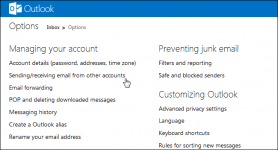
Κάντε κλικ στο (Add an email account) Προσθέστε ένα λογαριασμό e-mail σε αυτή τη σελίδα.
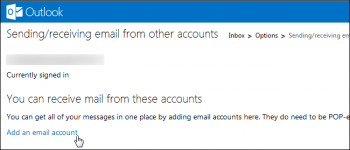
Παρέχετε τη διεύθυνση ηλεκτρονικού ταχυδρομείου και τον κωδικό πρόσβασης του άλλου λογαριασμού σας.
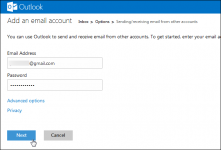
Το Outlook.com θα προσπαθήσει να καθορίσει αυτόματα τις κατάλληλες ρυθμίσεις διακομιστή POP3 e-mail, αλλά μπορείτε επίσης να κάνετε κλικ στο σύνδεσμο Επιλογές για προχωρημένους και εισάγετε τα στοιχεία διακομιστή από διαφορετικό λογαριασμό ηλεκτρονικού ταχυδρομείου σας με το χέρι.
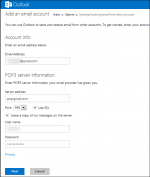
Θα ερωτηθείτε αν θέλετε να λαμβάνετε το e-mail στο inbox σας ή σε λογαριασμό συγκεκριμένο φάκελο. Θα πρέπει επίσης να συνδεθείτε στο λογαριασμό ηλεκτρονικού ταχυδρομείου και κάντε κλικ σε ένα σύνδεσμο επιβεβαίωσης πριν το Outlook.com θα αρχίσει να προβάλλη τα Email του λογαριασμού.
Μπορείτε να προσθέσετε έως και τέσσερις διαφορετικούς λογαριασμούς POP3 για την αποστολή / λήψη e-mail από τη σελίδα άλλους λογαριασμούς.
Send Mail From - Αποστολή Email Από
Το να λαμβάνετε όλα τα email σας σε έναν ενιαίο φάκελο εισερχομένων είναι μόνο ένα κομμάτι του παζλ. Θα θελήσετε πιθανώς να απαντήσει στο email περιστασιακά, και μπορεί να προκαλέσει σύγχυση σε ανθρώπους, εάν απαντήσετε από το @outlook.com αντί για τη διεύθυνση που έστειλε το e-mail.
Πως να στείλετε μηνύματα ηλεκτρονικού ταχυδρομείου από το Outlook.com που φαίνεται να είναι από άλλο λογαριασμό σας.
Όταν δημιουργήσετε ένα λογαριασμό με το χαρακτηριστικό ανάκτηση και κάνετε κλικ στο email επιβεβαίωσης, αυτό αυτόματα θα συσταθεί για την αλληλογραφία. Αν έχετε χρησιμοποιήσει τη μέθοδο προώθησης email παραπάνω ή αν θέλετε να προσθέσετε ένα διαφορετικό λογαριασμό ηλεκτρονικού ταχυδρομείου, κάντε κλικ στο (Add another account to send mail from link) Προσθήκη άλλου λογαριασμού για να στείλετε mail.
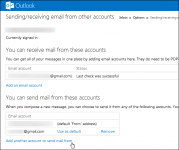
Αναφέρετε την άλλη διεύθυνση ηλεκτρονικού ταχυδρομείου που θέλετε να στείλετε mail από και κάντε κλικ στο κουμπί email (Send verification email) Αποστολή επαλήθευσης.
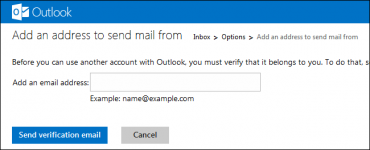
Αφού κάνετε κλικ στο σύνδεσμο επαλήθευσης, θα έχετε τη δυνατότητα να επιλέξετε την άλλη διεύθυνση ηλεκτρονικού ταχυδρομείου κατά την αποστολή μηνυμάτων ηλεκτρονικού ταχυδρομείου.
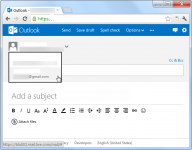
Ελπίζουμε ότι αυτά τα βήματα, θα βοηθήσουν να λαμβάνετε e-mail από πολλαπλούς λογαριασμούς και την αποστολή email από πολλές διευθύνσεις ηλεκτρονικού ταχυδρομείου στο Outlook.com.
Last edited:
